В этом руководстве я покажу вам, как создавать и управлять пресетами Fairlight в DaVinci Resolve. Пресет - это сохраненный шаблон для конкретных параметров, которые вы можете использовать снова и снова в своих проектах. Будь то оптимизация звука или просто экономия времени, управление пресетами поможет вам работать более эффективно.
Главные выводы
- Пресеты полезны для сохранения параметров для быстрого повторного использования.
- Вы можете легко создавать, именовать и использовать пресеты в других проектах.
- Удаленные пресеты находятся в специальной области в DaVinci Resolve, которая не отображается сразу.
Пошаговое руководство
Шаг 1: Понимание пресетов
Перед тем как создать пресет, давайте четко определим, что такое пресет. Пресет - это сохраненный шаблон для определенной настройки, который можно использовать повторно в разных проектах. Таким образом, вы можете работать с теми же настройками, не перенастраивая их каждый раз.
Шаг 2: Доступ к области Fairlight
Запустите DaVinci Resolve и перейдите в область Fairlight. Вы можете сделать это, нажав внизу справа на музыкальную ноту, которая дает доступ к функциям аудиообработки.
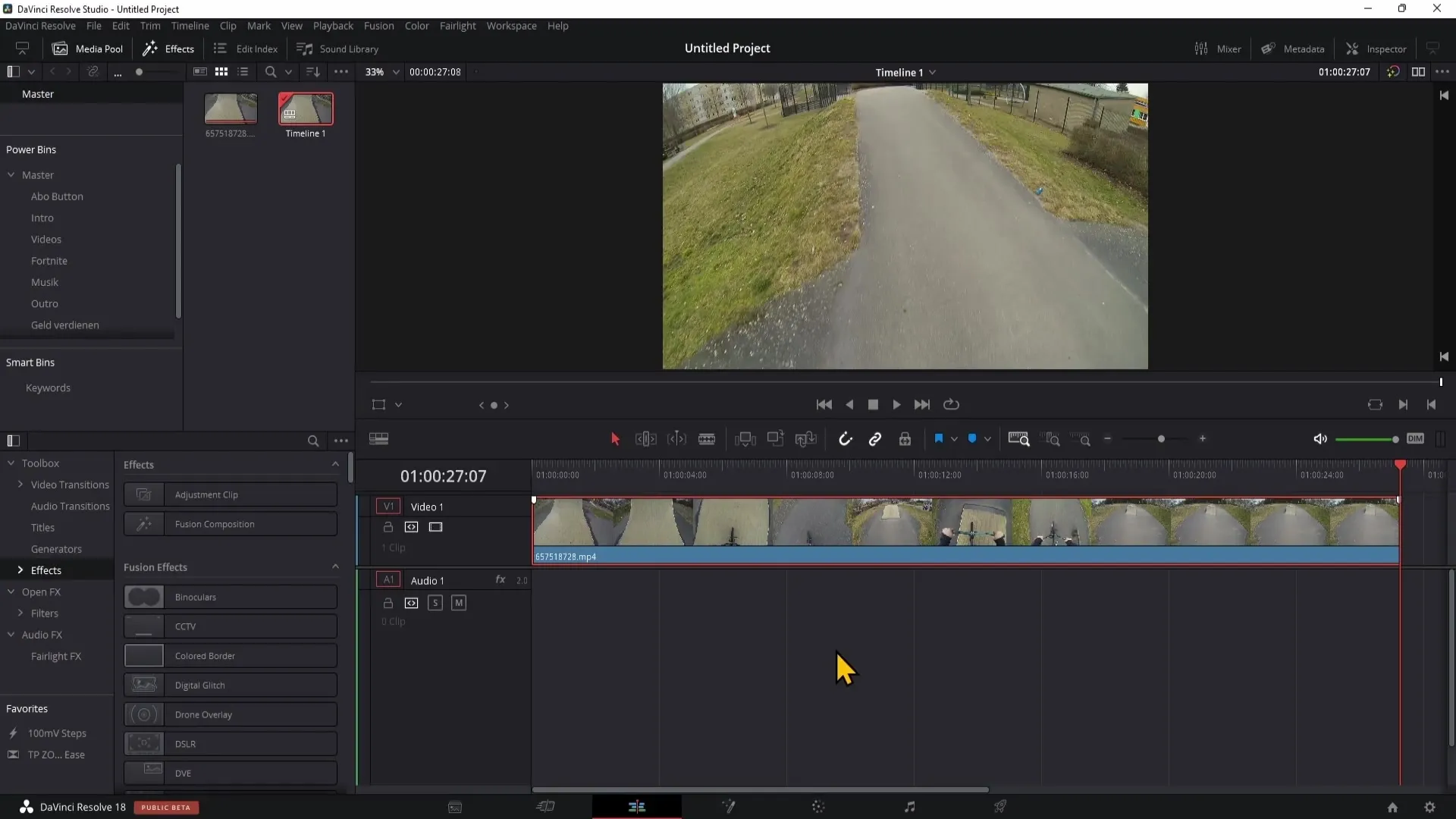
Шаг 3: Создание нового пресета
Теперь давайте создадим пресет. Перейдите к динамическим параметрам. Дважды щелкните на динамических параметрах. Выберите компрессор и настройте параметры в соответствии с вашими требованиями.
Шаг 4: Сохранение пресета
Если вы довольны вашими настройками, вы можете сохранить пресет. Нажмите вверху слева на плюс, чтобы создать новый пресет. Дайте своему пресету имя, например "Видео для YouTube" или "Тест". Затем нажмите "ОК", чтобы сохранить пресет.
Шаг 5: Использование пресета в другом проекте
После сохранения пресета вы можете использовать его в новом проекте. Для этого перейдите в другой проект, перейдите в ту же область и нажмите вверху слева на "По умолчанию". Затем выберите свой пресет из списка. Вы увидите, что настройки такие же, как и ранее.
Шаг 6: Удаление существующего пресета
Если вы хотите удалить пресет, перейдите к пресетам в области Fairlight. Нажмите вверху слева на "Фалад" и перейдите в "Библиотеку пресетов". Там вы можете выбрать необходимые фильтры и найти свой пресет в списке.
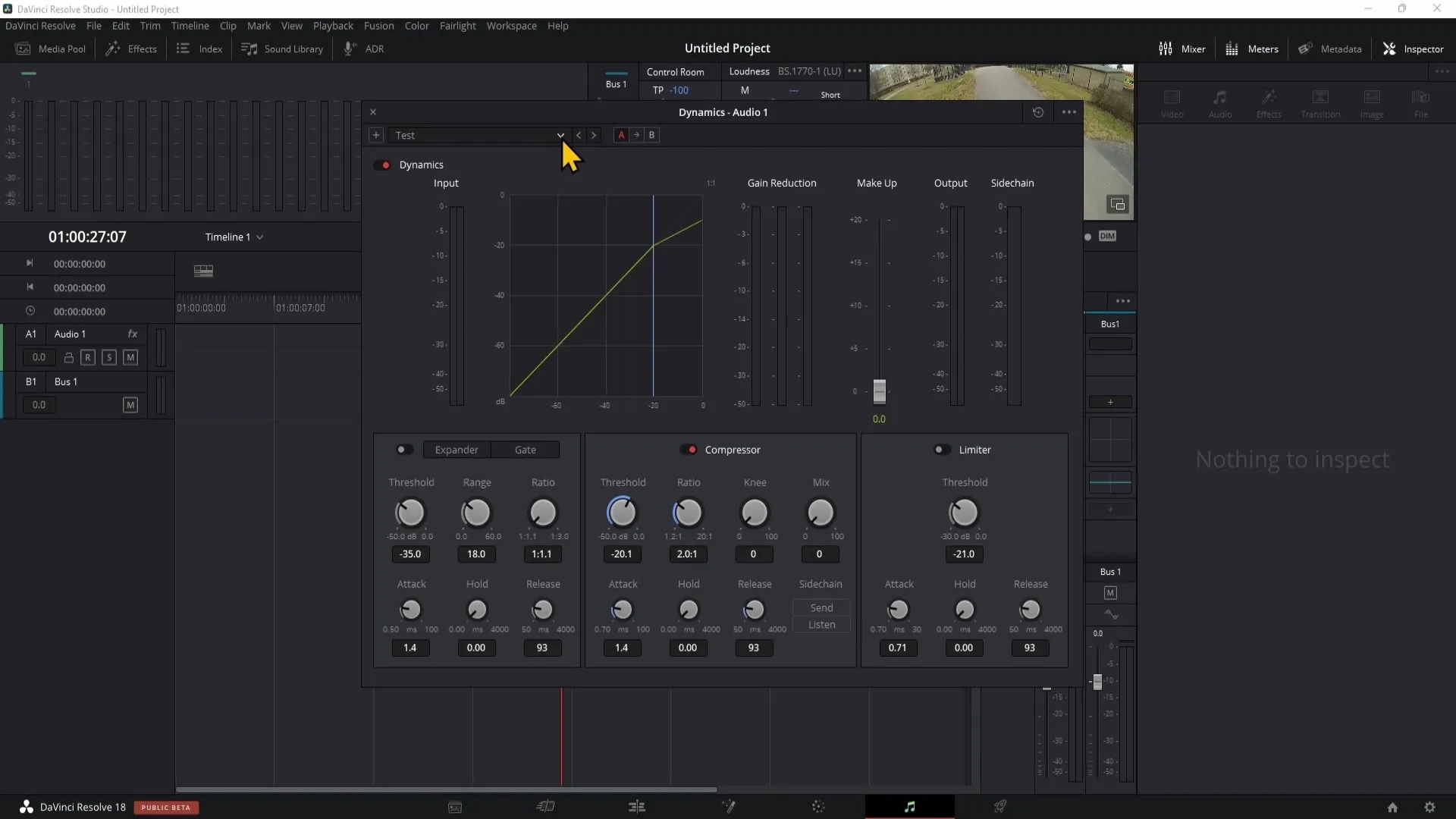
Шаг 7: Подтверждение удаления
Чтобы удалить пресет, нажмите на пресет, который хотите удалить. Внизу в списке нажмите "Удалить". Подтвердите удаление, и ваш пресет будет удален.
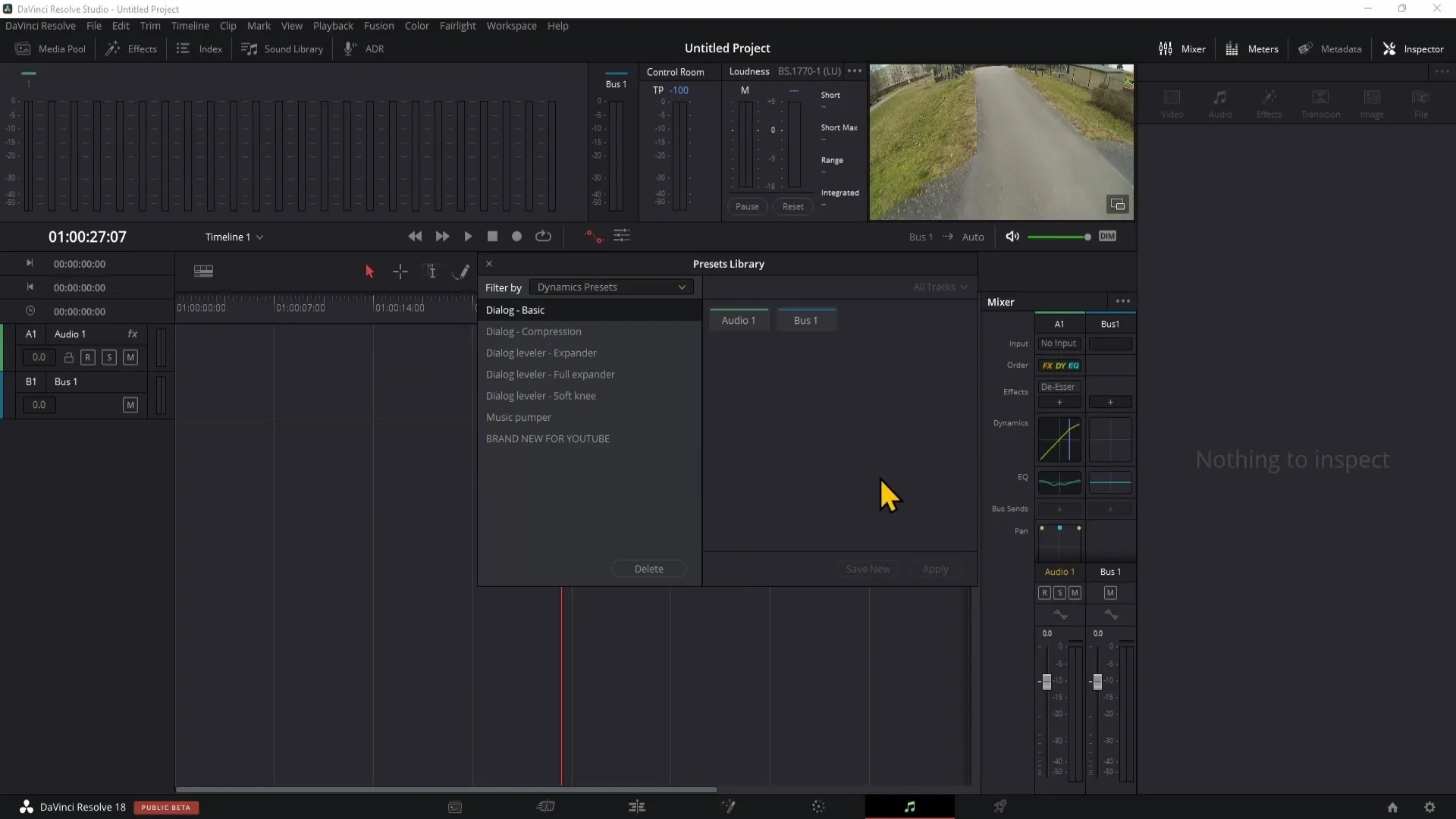
Вывод
В заключение можно сказать, что управление пресетами в DaVinci Resolve является крайне полезным навыком. Вы можете быстро и легко создавать и использовать пресеты, чтобы унифицировать ваши аудионастройки и сэкономить время. Также удаление неиспользуемых пресетов очень просто и можно сделать в библиотеке пресетов.
Часто задаваемые вопросы
Как создать пресет в DaVinci Resolve?Вы можете создать пресет, нажав на плюс в динамических настройках и дав пресету имя.
Где найти сохраненные пресеты?Сохраненные пресеты можно найти в области Fairlight под «По умолчанию», где можно выбрать различные пресеты.
Как удалить пресет?Чтобы удалить пресет, перейдите в библиотеку пресетов, выберите пресет и нажмите «Удалить».


